| |
GUIDA
ALL'INSERIMENTO DI NUOVI MATERIALI DIDATTICI
|
|
|
1) nella pagina di INSERIMENTO, alla
voce "TIPO MATERIALE" indicare se si tratta di un'esercitazione
o di una spiegazione
|
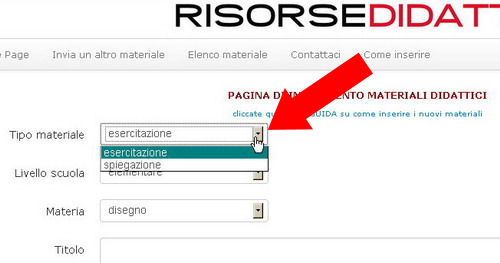 |
|
2) alla voce "LIVELLO SCUOLA" indicare se il vostro inserimento
è per la scuola elementare (primaria) o media (secondaria)
|
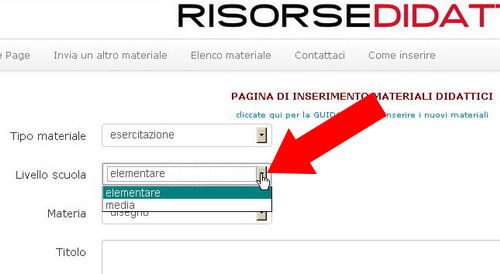 |
|
3) alla voce "MATERIA" indicare a quale materia si riferisce
il vostro inserimento
|
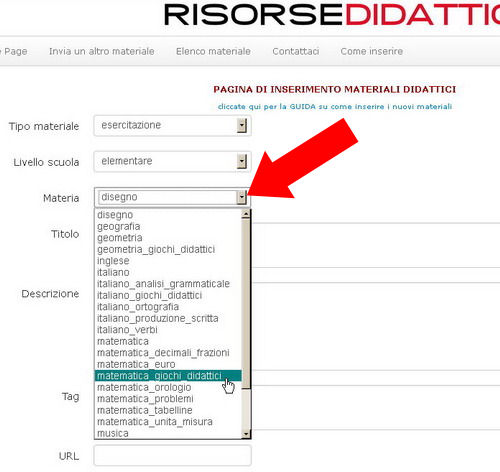 |
|
4) alla voce "TITOLO" indicare un titolo chiaro che descriva
con poche parole il vostro inserimento
|
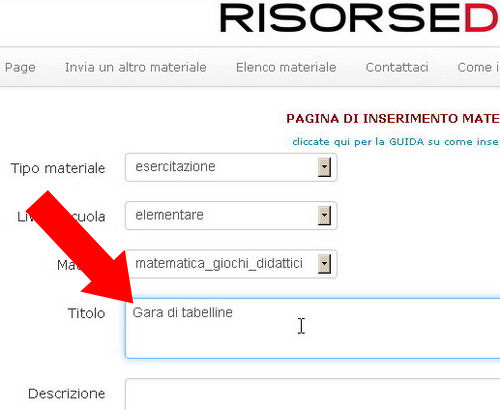 |
|
5) alla voce "DESCRIZIONE" scrivere un breve testo che
descriva il vostro inserimento, quali caratteristiche ha e per quale
classe è più indicato.
|
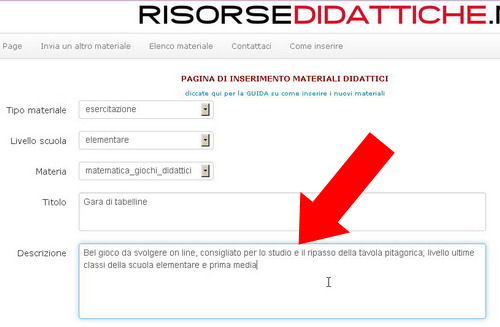 |
|
6) alla voce "TAG" indicare una serie di parole chiave
riferite al vostro inserimento
|
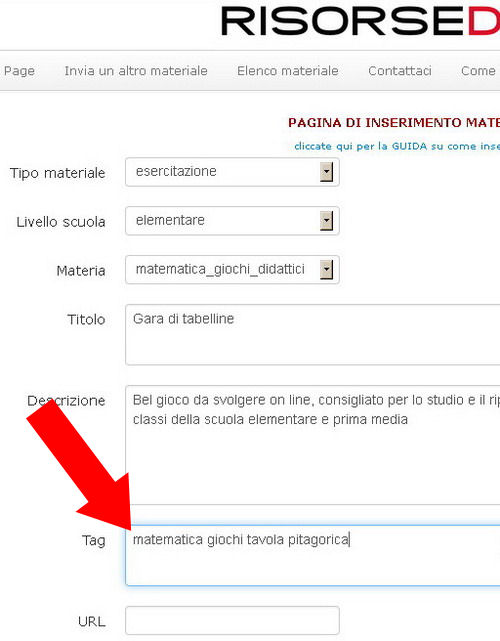 |
|
7) se si stratta di una pagina web, alla voce "URL" dovete
scrivere il relativo indirizzo web completo, iniziando da http://
|
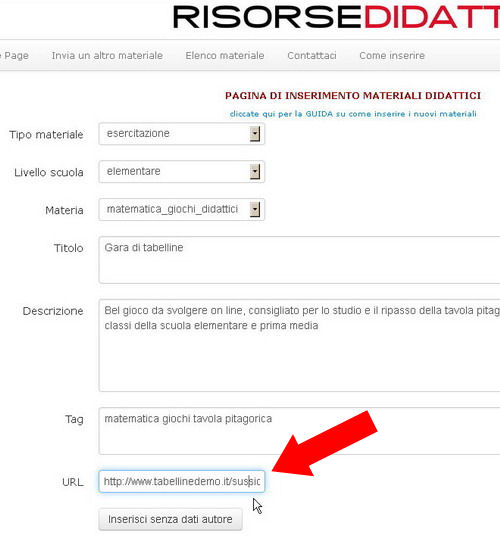 |
|
8) se si tratta invece di un file, dovete cliccare sul pulsante
"SFOGLIA" in modo che si apra la classica finestrella
tramite la quale indicherete il file da caricare e poi cliccherete
su APRI
|
 |
|
9) a questo punto avete DUE possibilità: inserire il vostro
materiale SENZA indicare i vostri dati personali cliccando sul pulsante
"INSERISCI SENZA DATI AUTORE"
|
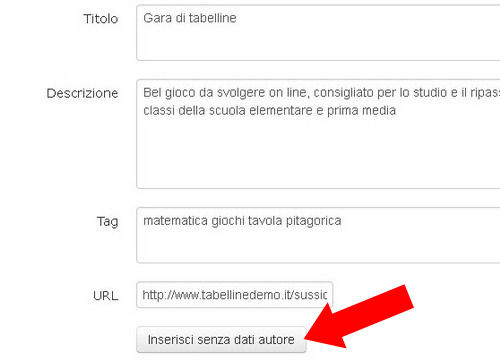 |
|
10) ...oppure inserire il vostro materiale indicando i vostri dati
personali (verrà pubblicato solo il nome ed il cognome) cliccando
sul pulsante "INSERISCI CON DATI AUTORE"
|
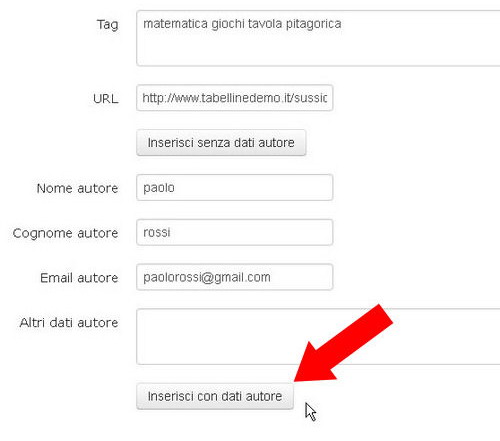 |
| |
11) il materiale così inserito, verrà valutato dalla
nostra redazione e, una volta approvato, verrà pubblicato
all'interno del nostro sito.
|